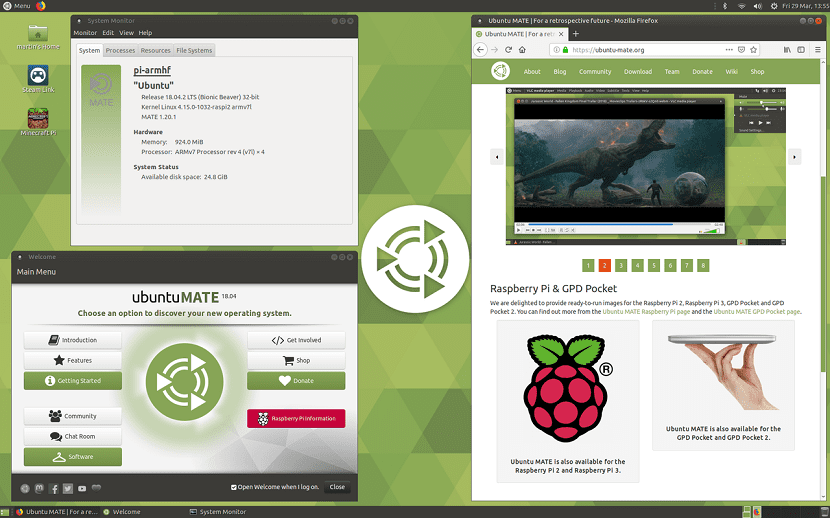
Разработчиците, които отговарят за проекта Ubuntu Mate което е дистрибуция, получена от Ubuntu, официално призната от Canonical, използвайки работната среда на MATE, те са обявили Преди няколко дни които правят първата бета версия на Ubuntu Mate 18.04 достъпна за обществеността за миникомпютър с една платка "Raspberry Pi".
С което сега много от потребителите на този едноплатен компютър (включително и аз) ще могат да се насладят на предимствата, които ни дава най-новата LTS версия на Ubuntu, т.е. 18.04.
Тъй като в момента текущата "стабилна" версия на Ubuntu Mate за Raspberry Pi е базирана на Ubuntu 16.04.
С тази версия на тази нова версия на Ubuntu Mate 18.04 за Raspberry Pi, lРазработчиците на Ubuntu MATE официално пуснаха две самостоятелни изображения на armhf (7-битов ARMv32) и arm64 (8-битов ARMv64), оптимизиран за Raspberry Pi, основно съвместим с Raspberry Pi Модел B 2, 3 и 3+.
Тези две изображения бяха публикувани в официалния блог на дистрибуцията заедно с малко съобщение:
Ubuntu MATE за Raspberry Pi осигурява пълна и позната работна среда, която може да се използва за основни настолни компютри.
Също така е от интерес за всички, които са насочени към Ubuntu за своите проекти. С което можете да прототипирате ARMv7 или ARMv8 базирани IoT устройства в удобна работна среда, включително създаване и тестване на вашите приложения.
Основни новини за Ubuntu MATE 18.04 Beta 1 за Raspberry Pi
Както е споменато Тази версия включва поддръжка за Raspberry Pi 2 B, Raspberry Pi 3 Model B и Raspberry Pi 3 Model B +.
Хардуерното ускорение е друга силна страна на тази нова бета версия на Ubuntu MATE 18.04 за Raspberry Pi, тъй като позволява на потребителите да гледат видеоклипове и да използват разширени функции на работния плот.
Тази бета версия 1 има предварително инсталиран драйвер fbturbo, хардуерно подпомогнато декодиране на видео за VLC Media Player и кодиране чрез FFmpeg.
също възможно е да се активира експериментален драйвер VC4 за по-добра производителност с цената на загуба на стабилност и хардуерно ускорение VideoCore IV, налично за arm64 изображения.
Също така и операционната система идва предварително инсталиран с помощен порт Raspi-config за Ubuntu, официалното ядро на Ubuntu както и поддръжка за инсталирането на Minecraf: Pi Edition и приложението Steam Link.
Как да получите и инсталирате Ubuntu Mate 18.04 Beta 1 за Raspberry Pi?
За тези, които се интересуват от възможността да изпробват тази бета версия, те могат да получат изображението, което ни предлагат директно от официалния блог на Ubuntu Mate, така че трябва да отидем на вашия уебсайт и да изтеглим изображениетоИВръзката е тази.
Важно е да запомните, че това е бета версия, така че все пак може да намерите някои грешки в производителността или стабилността. Така че мога да препоръчам да инсталирате тази бета версия на различен Micro SD.
добре, След като изображението бъде изтеглено, ще отидем в нашата система, за да можем да го запишем система в нашата SD, ние ще отворим терминал и ще изпълним следните команди:
sudo apt-get install gddrescue xz-utils
С инсталираните необходими инструменти, ще пристъпим към декомпресиране на файла, който сме изтеглили на системния образ, трябва да сме идентифицирали къде го запазваме, за да продължим със следната команда:
unxz ubuntu-mate-18.04.2-beta1-desktop-arm64+raspi3-ext4.img.xz
Вече извлече образа на системата, сега ние продължаваме да свързваме нашата SD карта към нашия компютър и трябва да определим коя точка на монтиране имаСлед като това стане, ще запазим системния образ със следната команда:
sudo ddrescue -D --force ubuntu-mate-16.04.2-desktop-armhf-raspberry-pi.img /dev/sdx
Където SDX е пътят, който вашият SD има като точка на монтиране.
И готов с това Продължаваме да поставяме SD картата в нашата Raspberry и потвърждаваме, че всичко е инсталирано правилно.
Процес от Windows
Ако ще извършите този процес от Windows, можете да го направите по прост начин, просто трябва да изтеглите изображението от дадената връзка.
След разархивиране на файла можете да запишете изображението на вашия Micro SD с помощта на Etcher или с помощта на win32 diskmanager.